pycharm创建django项目 社区版pycharm创建django项目的方法(pycharm的newproject左侧没有项目选项)
test_leader 人气:0首先,我当时出现的问题是newproject创建的时候没有django的选项,查了半天发现我安装的pycharm是社区版本。所以需要用终端命令行的方式创建django项目。
首先,随便打开一个项目,然后在pycharm界面的左下角有Terminal终端的图标,点开。
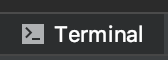
cd返回根目录
在终端输入你PycharmProjects的目录,由于我是mac 端,我输入的是:cd /Users/apple/PycharmProjects
进入目录后,输入:django-admin startproject demo 回车 (其中,Demo是项目名称,可替换)创建项目
然后file->open->打开目录下的demo文件

点击open后,可能会弹出提示框,是否新打开一个界面,选是就行。
打开新界面(也就是demo项目)的terminal
输入以下命令:
如果终端不在demo文件目录下,需要输入:cd /Users/apple/PycharmProjects/demo 进入demo目录。
输入python manage.py startapp myweb (其中myweb是应用名,可替换)创建应用
输入python manage.py runserver 启动服务
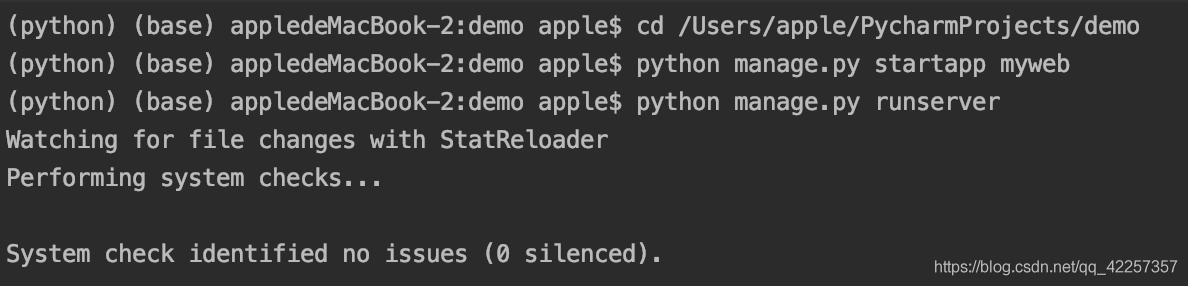
p s:可能会出现以下报错

不要慌张!!
control +c后输入以下命令
python manage.py migrate
然后出现以下反馈:

再次输入python manage.py runserver,出现如下情况:
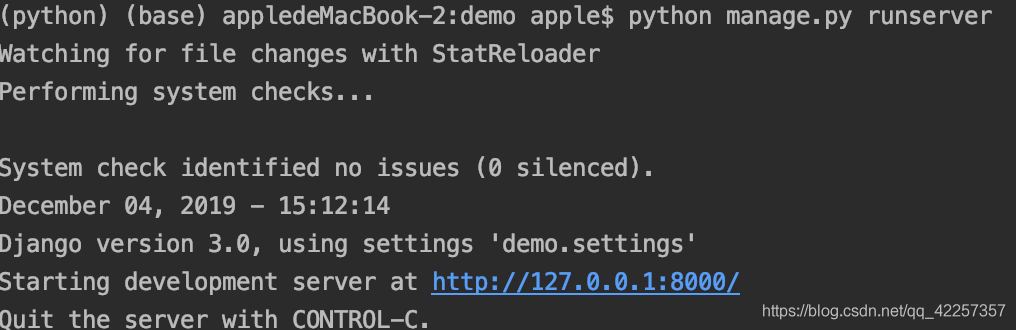
这个时候,我们查看一下项目目录,基本上是下图:
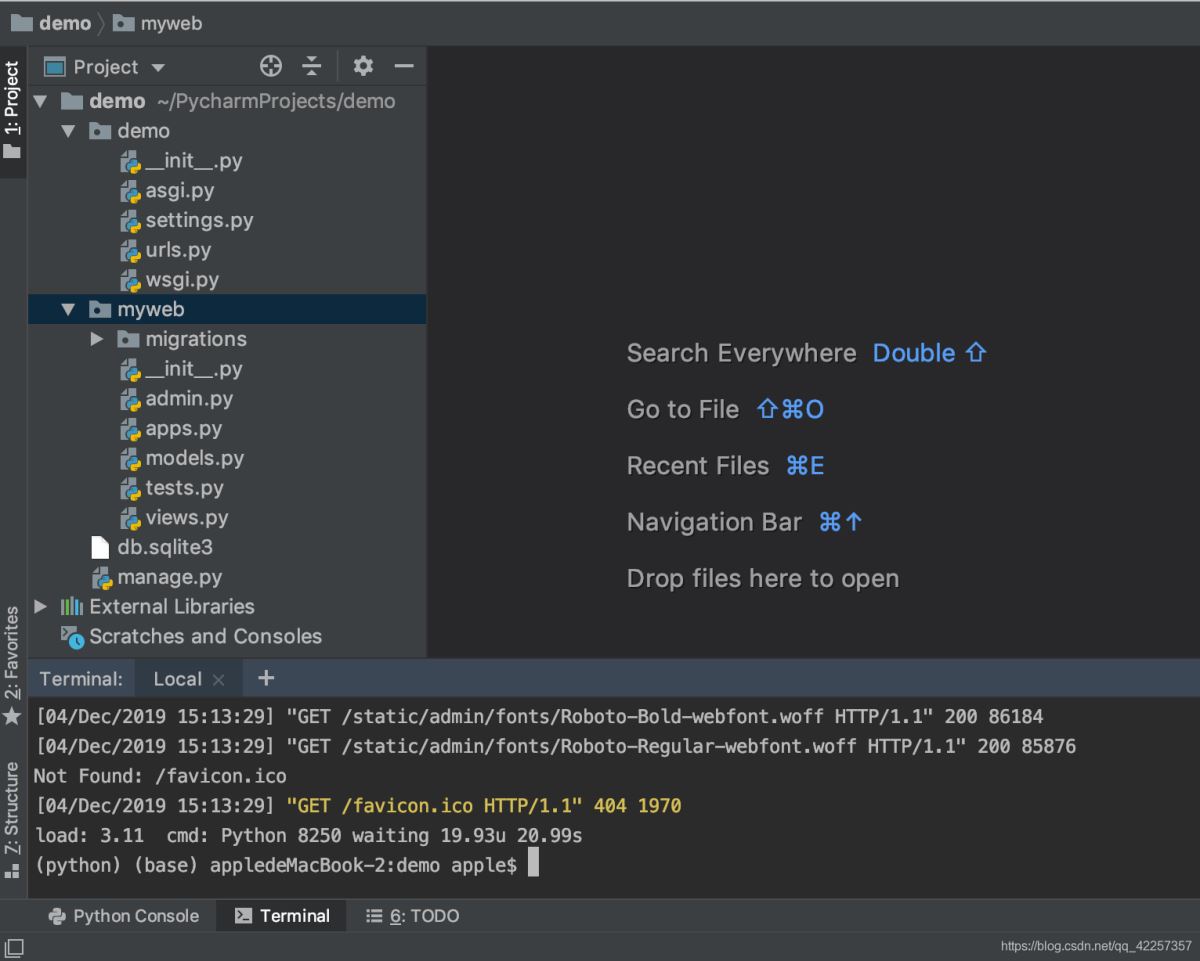
其中manage.py是django提供的一个管理工具,可以同步数据库等。
最后一步,打开浏览器http://127.0.0.1:8000/
出现如下界面,说明django web页面已正常工作

如果还有其他问题,可能是django的安装出现了问题。可以参考我的上一篇关于django安装的文章。
网站配置
在settings.py中的INSTALLED_APPS中添加一行刚刚生成的app名称,完成网站配置
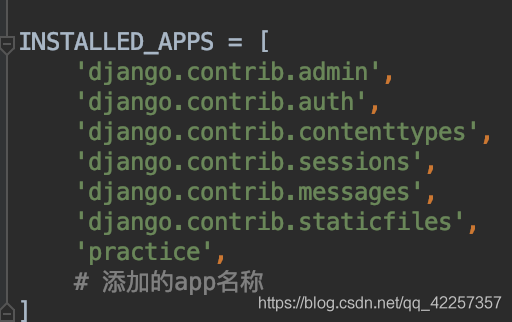
由于我新建了一个app名称为practice,所以添加代码段'practice', 完成配置。
安装pymysql
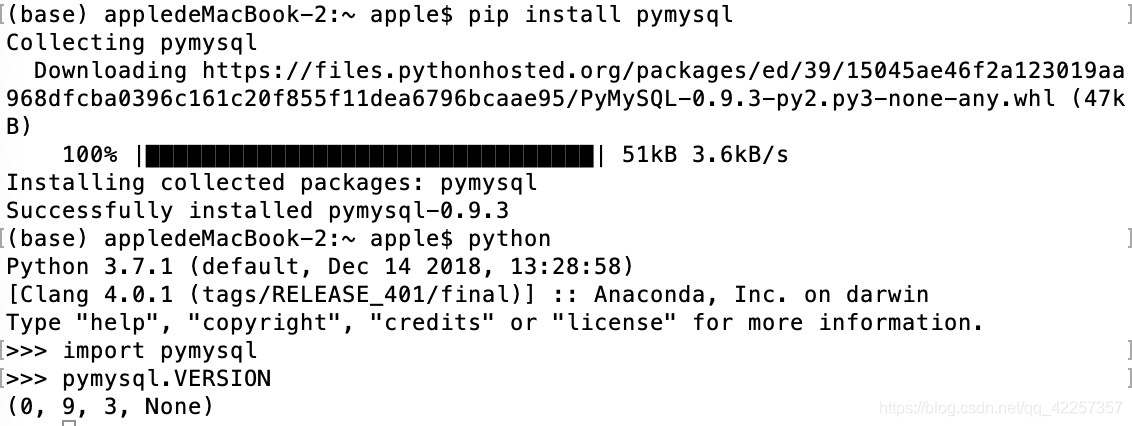
进入mysql数据库
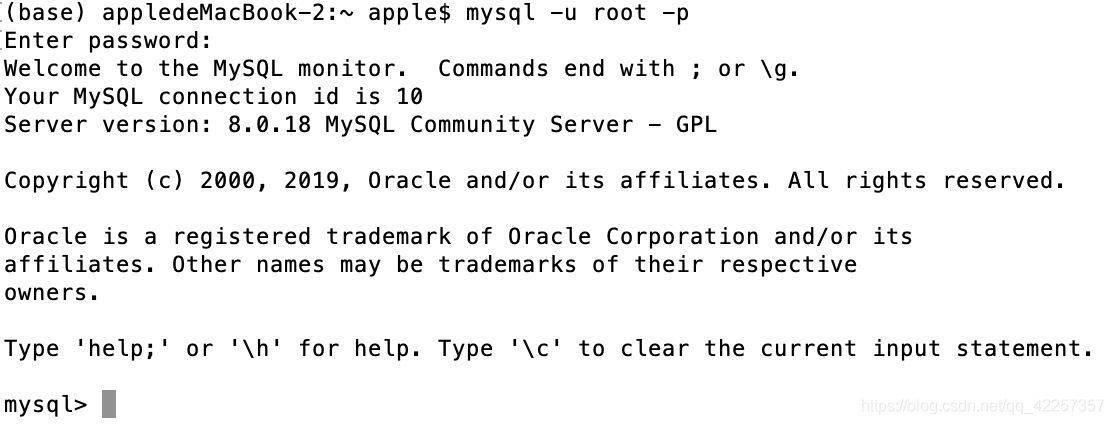
加载全部内容